
Puoi personalizzare il tuo Apple Watch con diverse cover e “complicazioni”, ma se vuoi davvero aggiungere un tocco personale, la copertina “Colore” ha una bella complicazione monogramma, che consente di visualizzare fino a quattro caratteri sull'orologio. metodo. tuttavia, la complicazione del monogramma è più personalizzabile di quanto si pensi.
Prossimo, spiega come personalizzare la complicazione del monogramma e come accedere a più opzioni per i personaggi, come il logo della Apple.
Se il quadrante non è attualmente il quadrante a colori, prima assicurati che il quadrante sia attivo. Se non è così, spingere la corona digitale finché non ritorna sul quadrante dell'orologio. Dopo, forza il tocco sul quadrante dell'orologio.


Apparirà il selettore del quadrante dell'orologio. Scorri verso sinistra o verso destra per trovare il quadrante dell'orologio a colori, a seconda del quadrante attivo.
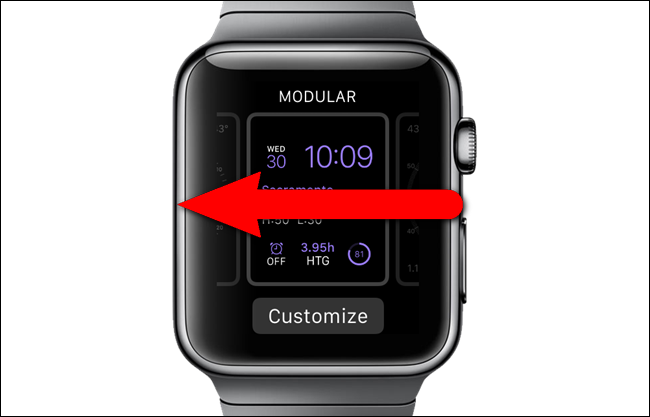
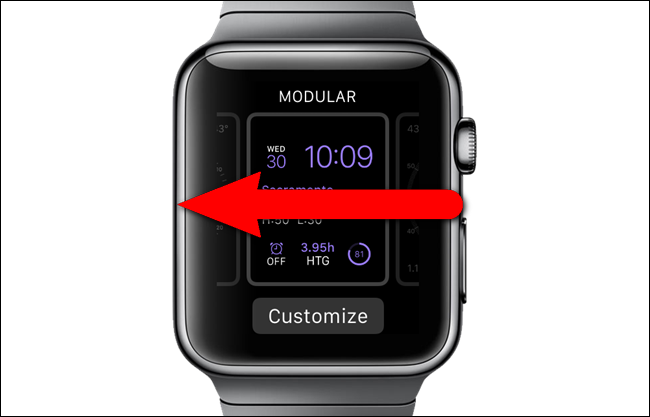
Una volta trovato il quadrante dell'orologio a colori, Tocco “Personalizzare”.
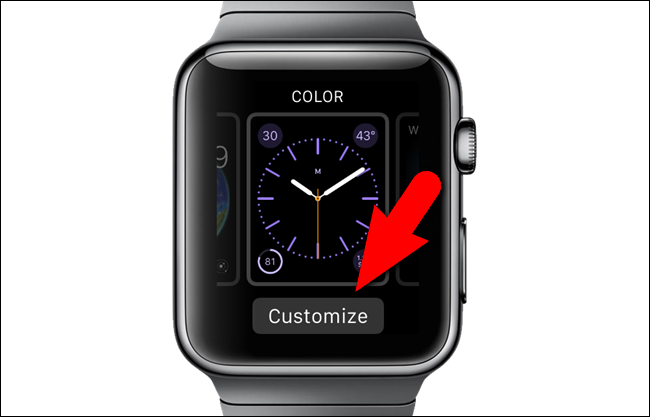
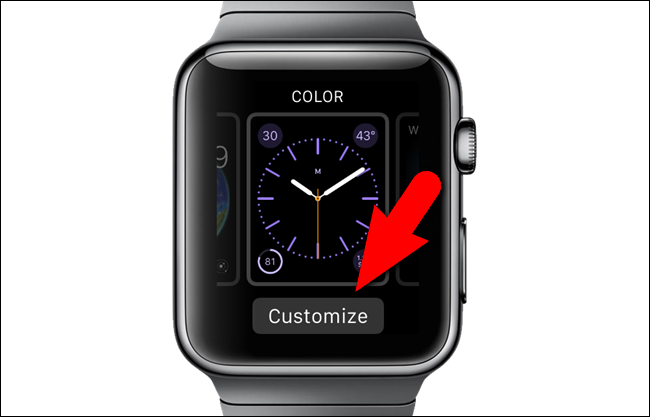
La prima schermata di personalizzazione per il quadrante dell'orologio a colori ti consente di scegliere il colore. Se vuoi cambiare il colore, usa la corona digitale per selezionare un colore diverso. Dopo, scorri verso sinistra per andare alla seconda schermata di personalizzazione.
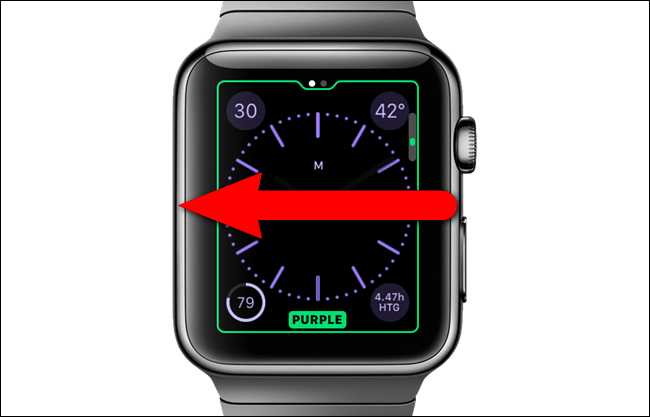
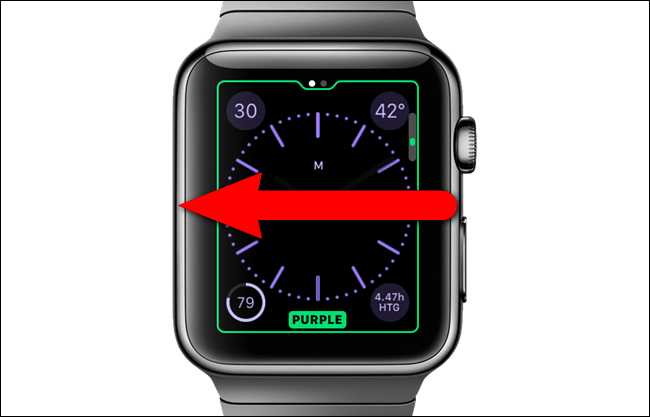
Questa schermata consente di modificare le complicazioni visualizzate sul quadrante dell'orologio. Suona la complicazione centrale. Le uniche opzioni per questo posto sono “Nessuno” oh “Monogramma”. Assicurati che sia selezionato “Monogramma”.
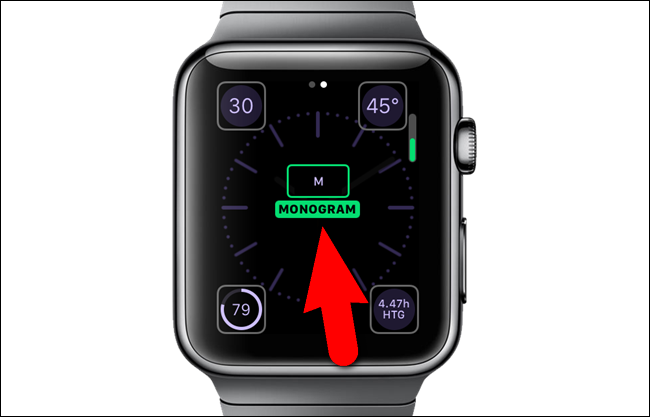
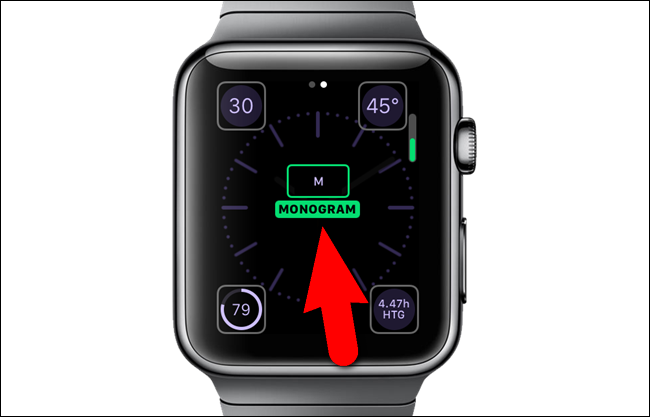
Spingere la corona digitale finché non ritorna sul quadrante dell'orologio. Notare il monogramma nella parte superiore del quadrante dell'orologio.


Ora che abbiamo selezionato il quadrante dell'orologio a colori e attivato la complicazione del monogramma, puoi personalizzare il monogramma con il tuo telefono. Tocca l'app “Orologio” nella schermata iniziale.
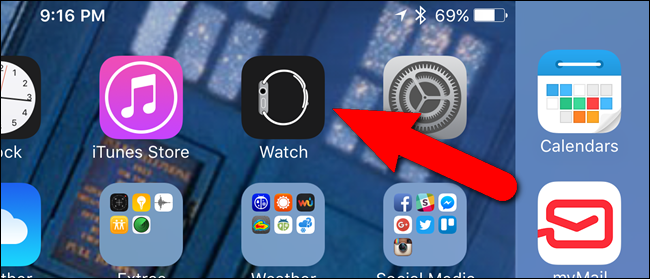
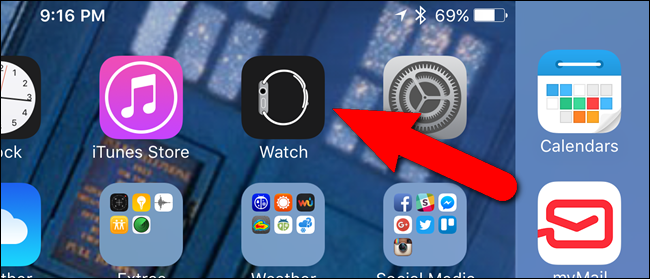
Assicurati che lo schermo “Il mio orologio” è attivo. Altrimenti, tocca l'icona “Il mio orologio” nella parte inferiore dello schermo.
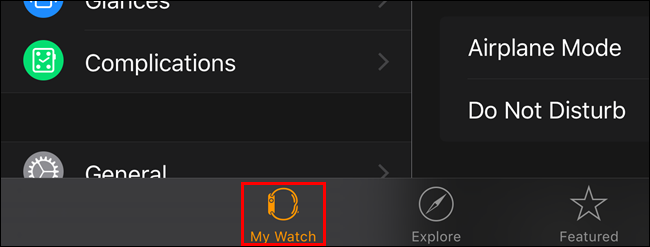
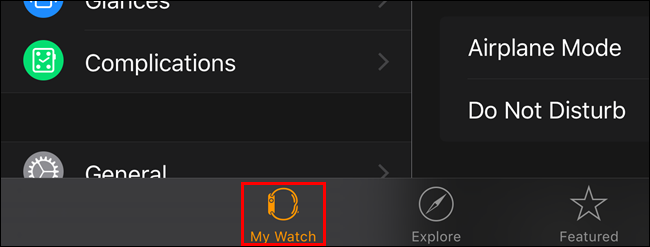
Sullo schermo “Il mio orologio”, Tocco “Orologio”.
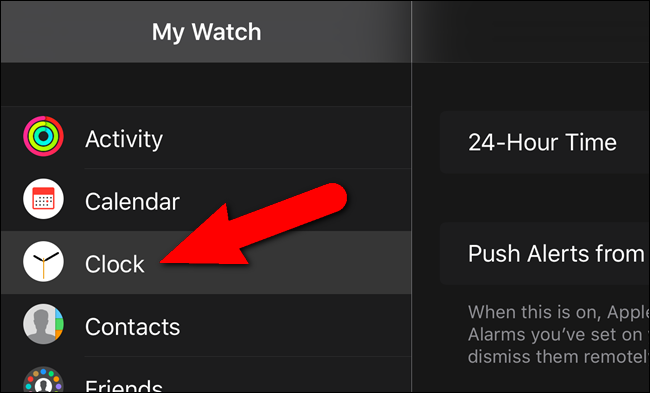
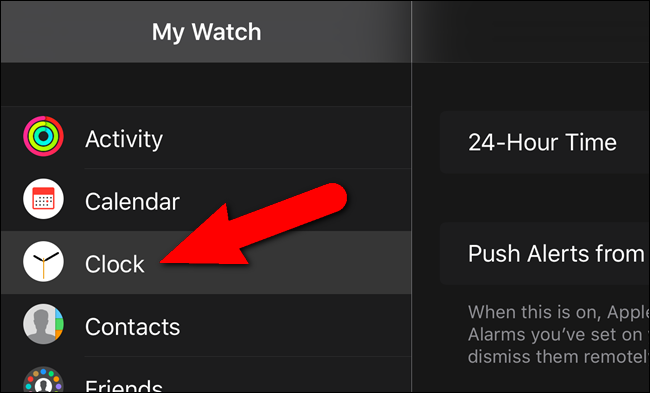
Tocco “Monogramma” sullo schermo “Orologio”.
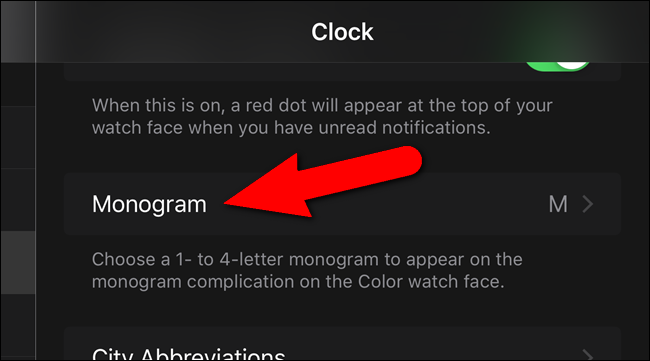
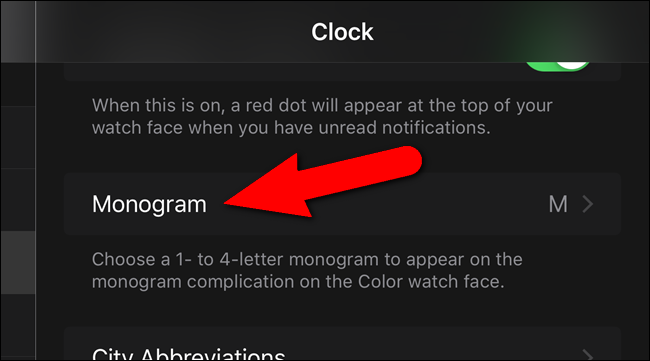
Il cursore si posiziona automaticamente alla fine del monogramma corrente. Elimina i caratteri correnti e digita le lettere, numeri o simboli dalla tastiera standard. Tocco “<Orologio" nella parte superiore dello schermo & quot; Monogramma" per tornare alla schermata precedente.
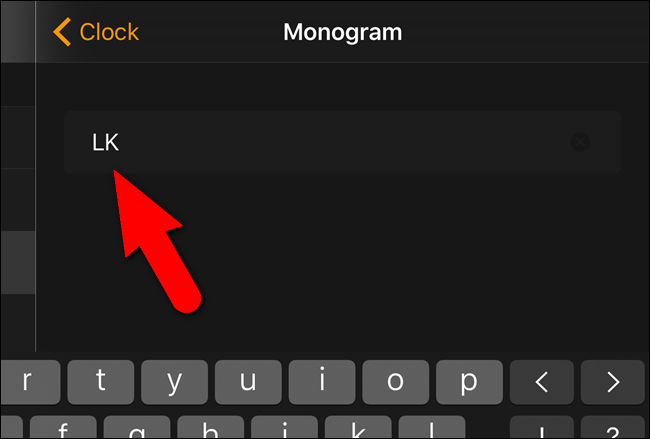
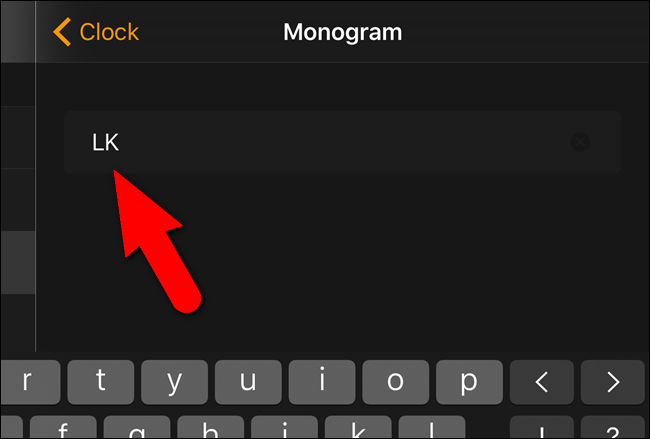
I caratteri digitati vengono visualizzati a destra della casella di controllo “Monogramma” sullo schermo “Orologio”.
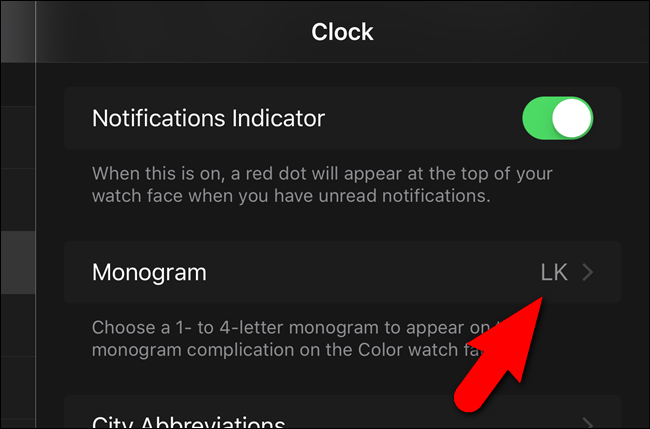
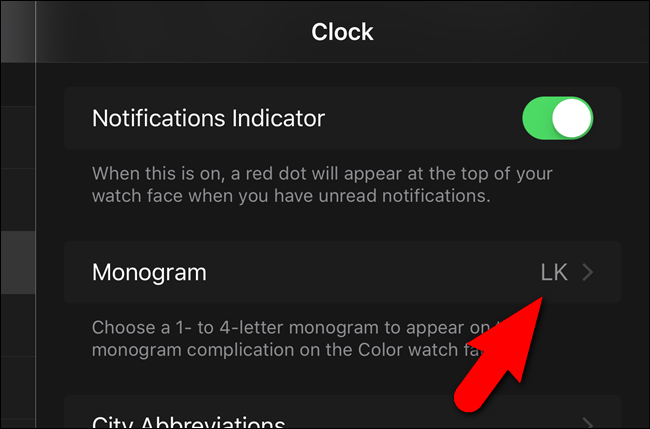
Il tuo nuovo monogramma viene visualizzato sul quadrante dell'orologio Colore.
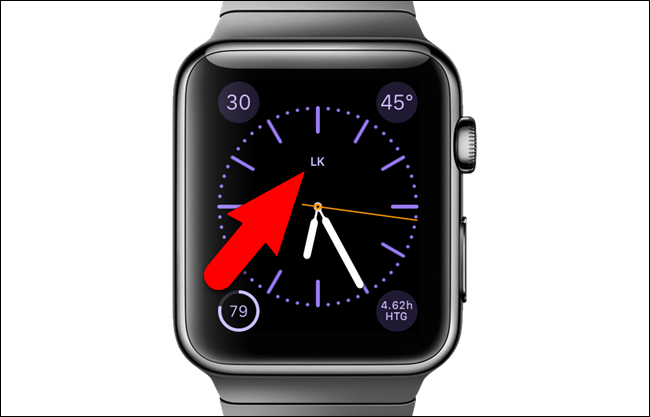
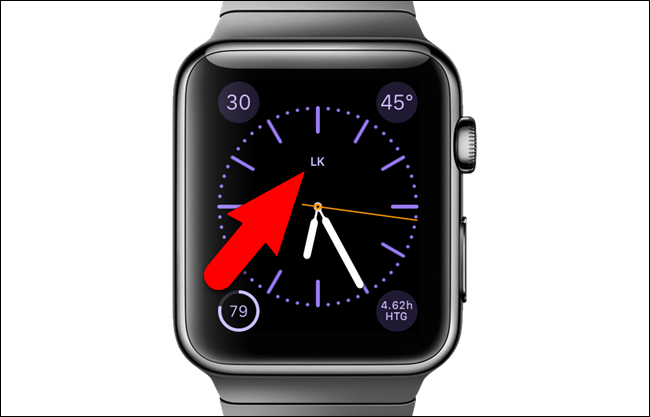
Qui è dove le cose si fanno interessanti. Puoi anche aggiungere altri caratteri purché tu possa copiarli da altri caratteri. il Selettore UniChar L'app è un'ottima fonte. Trovalo nell'App Store e installalo. Dopo, tocca l'icona “UniChar” nella schermata iniziale per aprire l'app.
![]()
![]()
Puoi usare qualsiasi carattere della collezione UniChar come parte del tuo monogramma. Per questo esempio, useremo il logo della Apple. Scorri verso il basso fino alla sezione “Pittogrammi” e tocca il logo Apple.
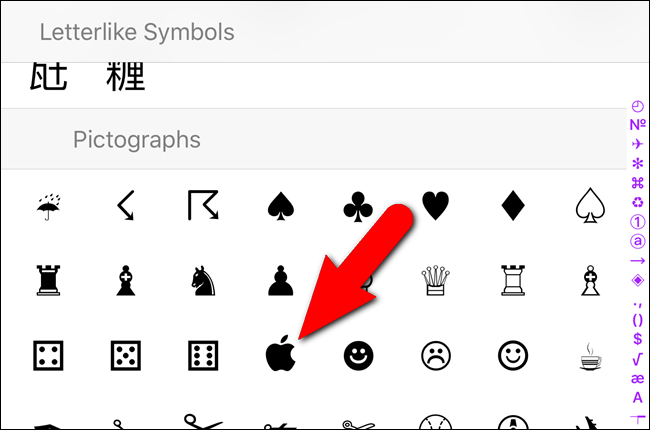
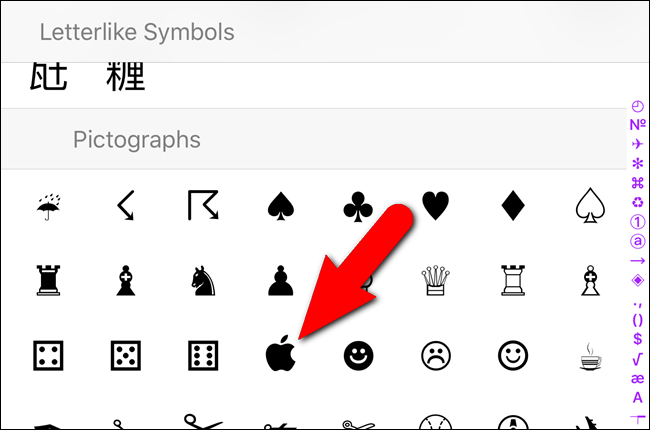
Il logo Apple apparirà nella finestra di dialogo “Usato di recente”. Per copiare il simbolo del logo Apple, tieni premuto il logo della mela …
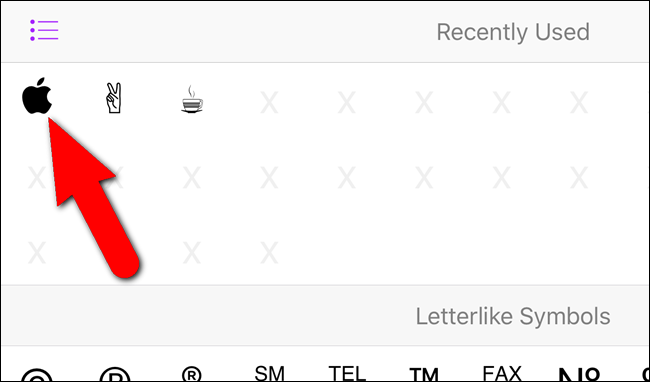
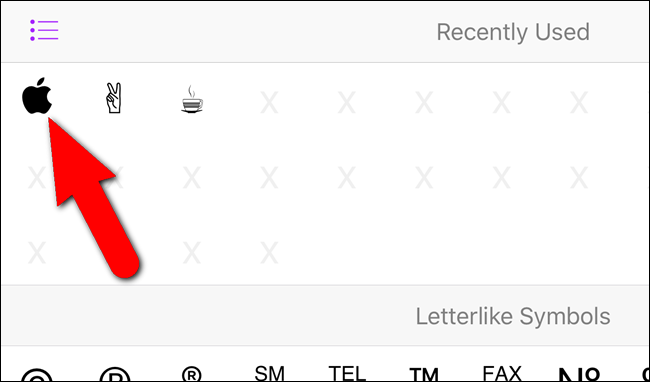
… finché non vedi “Copiato” sullo schermo.
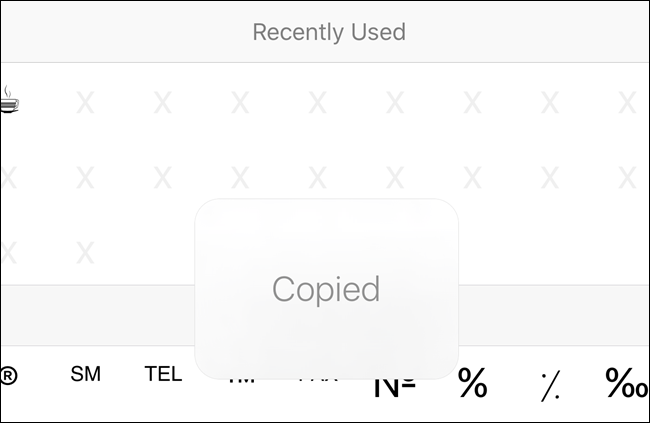
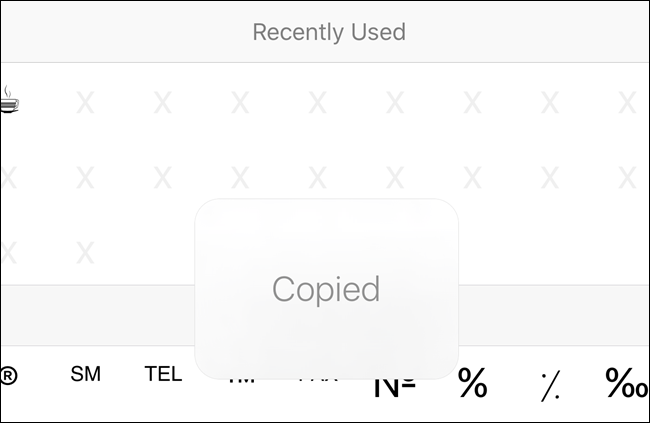
Torna allo schermo “Monogramma” nell'app “Orologio”, come descritto sopra. Elimina il monogramma corrente, quindi tocca e tieni premuto in quel punto finché non viene visualizzata la finestra pop-up “Catturare” e tocca quel pop-up.
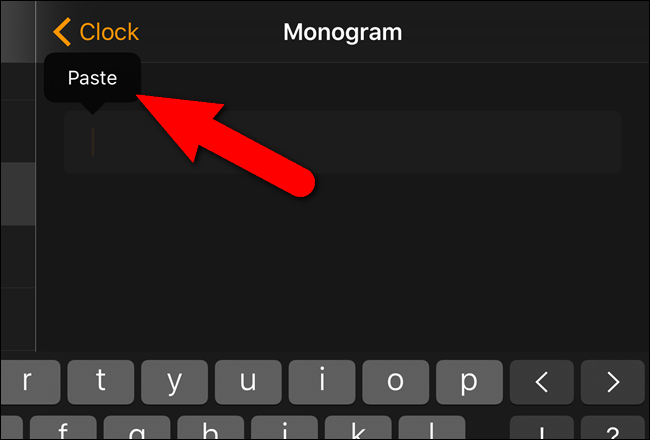
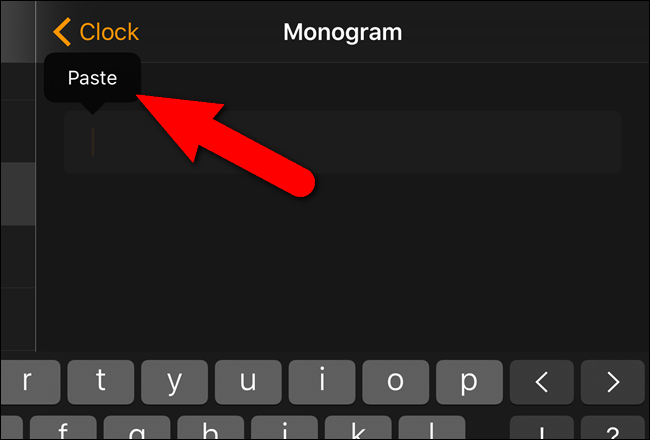
Il logo Apple è inserito sullo schermo “Monogramma”. Ancora, Tocco “Orologio” nella parte superiore dello schermo per accettare la modifica e tornare alla schermata Orologio.
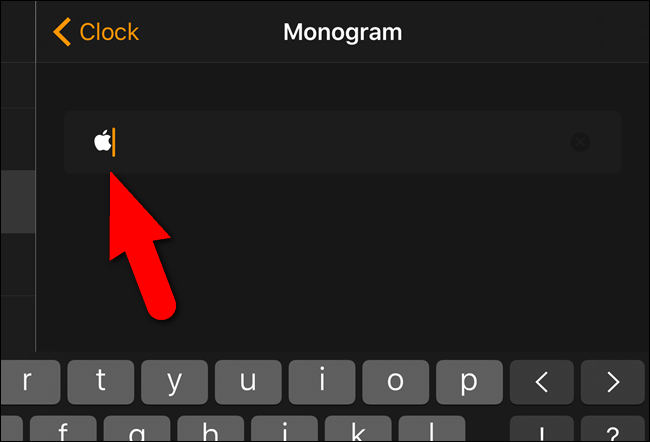
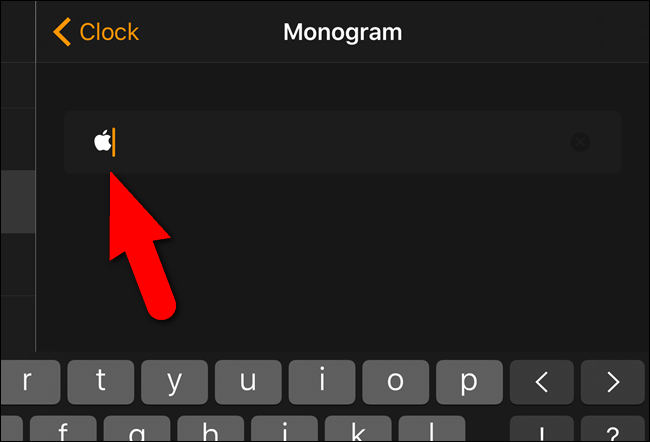
Il logo Apple verrà visualizzato a destra di “Monogramma” sullo schermo “Orologio”.
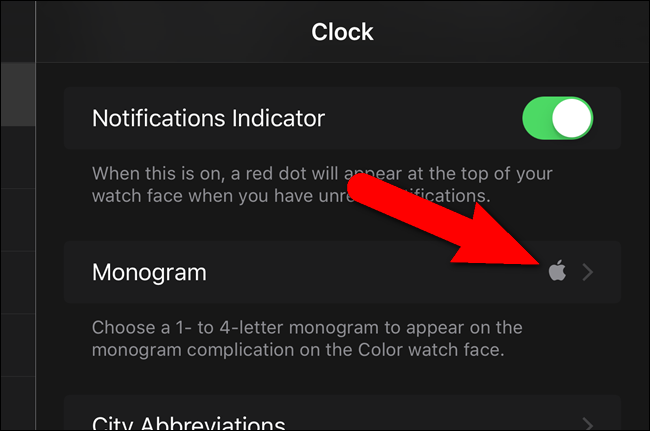
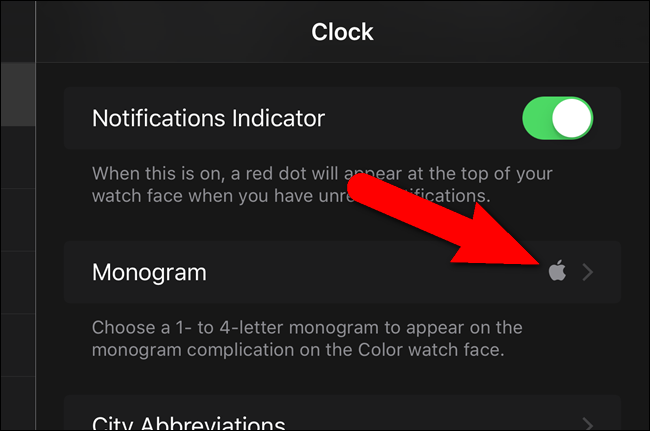
Il logo Apple ora viene visualizzato a colori sul quadrante dell'orologio.


Alcuni caratteri potrebbero non avere un bell'aspetto sul quadrante Colore perché il carattere diventa troppo piccolo. Prova diversi personaggi e vedi cosa ti piace; ci sono molte cose belle che puoi fare.
impostaTimeout(funzione(){
!funzione(F,B,e,v,n,T,S)
{Se(f.fbq)Restituzione;n=f.fbq=funzione(){n.callMethod?
n.callMethod.apply(n,argomenti):n.queue.push(argomenti)};
Se(!f._fbq)f._fbq = n;n.push=n;n.loaded=!0;n.version='2.0′;
n.coda=[];t=b.createElement(e);t.async=!0;
t.src=v;s=b.getElementsByTagName(e)[0];
s.parentNode.insertBefore(T,S) } (window, documento,'copione',
'https://connect.facebook.net/en_US/fbevents.js');
fbq('dentro', '335401813750447');
fbq('traccia', 'Visualizzazione della pagina');
},3000);






